En yararlı çözümlerden bazılarını sağlayan bu basit kılavuzun yardımıyla Windows 11/10'da Var Olmayan Bir Aygıt Belirtildi hatasını kolayca düzeltin.
Windows 11/10'da Var Olmayan Bir Aygıt Belirtildi okuma hatası, Windows 11/10'da oldukça yaygın olarak görünebilir. Dosya Gezgini. Bu hatanın arkasında çeşitli nedenler olabilir, bunlardan en yaygın olanı sistemin sürücüyü bulamamasıdır. Bellek kartı, kalem sürücü, harici depolama diski vb. gibi bazı harici depolama aygıtlarını bağladığınızda, ve aynısı sistem tarafından tanınmaz ise bu mesaj çıkar. Ancak bu, hatanın dahili cihazlarda asla görünemeyeceği anlamına gelmez.
Hata çok kolay bir şekilde düzeltilebilir. Takip edebileceğiniz ve hatayı anında düzeltebileceğiniz belirli çözümler var. Size ve bu hatayla karşılaşan herkese yardımcı olmak için bu kılavuzu derledik. Burada, hata açılır penceresini kesin olarak düzeltmek için en iyi ve en uygun çözümleri bulacaksınız. O halde detaylı inceleme için hemen çözümlere göz atalım.
"Var Olmayan Bir Aygıt Belirtildi" Hatası Nasıl Düzeltilir?
Bu kılavuzun sonraki bölümleri, Var Olmayan Bir Aygıt Belirtildi sorununu düzeltme yöntemlerinin bir listesini bir araya getirir. Tek önerimiz, hata kalıcı olarak giderilene kadar çözümleri kronolojik olarak takip etmenizdir.
1. Çözüm: Bağlantı Portunu Değiştirin ve Sistemi Yeniden Başlatın
İlk başta hatayı düzeltmek için yapabileceğiniz şey, cihazın fişini çekip başka bir bağlantı noktası kullanmayı denemektir. Bağlantının kesilmesi ve yeniden bağlanması, sistemin ve cihazın yeni bir başlangıç yapmasına ve düzgün bir şekilde çalışmasına olanak tanır. Bağlantı noktasıyla ilgili sorunları ortadan kaldırmak için bağlantı noktasını değiştirmeyi deneyin. Cihazı da yeniden başlatın. Değiştirmek ve yeniden başlatmak hatadan kurtulmanıza yardımcı olmazsa, bir sonraki düzeltmeyi kullanmayı deneyebilirsiniz.
Ayrıca Oku: Windows 10'da Kritik İşlem Öldü BSOD Hatası Nasıl Onarılır
2. Çözüm: Gerekli Sürücü Erişimini Verin
Var Olmayan Bir Aygıt Belirtildi hatasının ortaya çıkmasının en yaygın nedenlerinden biri, sürücü erişiminin olmamasıdır. Zaman zaman, sistem herhangi bir kullanıcı için sürücüye erişimi kapatabilir. Bu genellikle birden fazla kullanıcı sistemi farklı profillerle kullandığında olur. Bu nedenle, böyle bir durumda, düzgün çalışması için sürücüye sistem erişimi sağlamanız gerekir. Aşağıda verilen adımlar size aynı konuda yardımcı olacaktır:
- Aç Dosya Gezgini pencere. Hatayı gösteren cihazı arayın ve açın. Özellikler sürücüye sağ tıklayarak.

- adlı sekmeye tıklayın Güvenlik ve seç Düzenlemek.
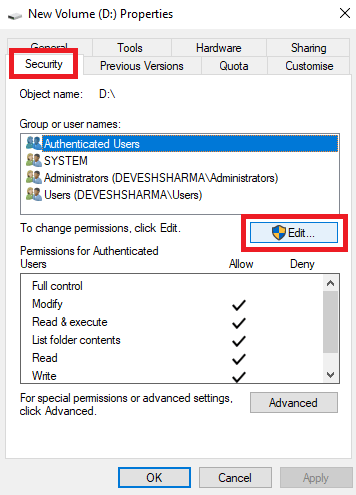
- Şimdi bir dizi kullanıcı göreceksiniz. profilinizi seçin ve belirten kutuyu işaretleyin Tam kontrol. (Bu seçenek, kullanıcıya sistem özniteliklerine kolaylıkla erişmesi ve bunları değiştirmesi için tam denetim sunacaktır.)
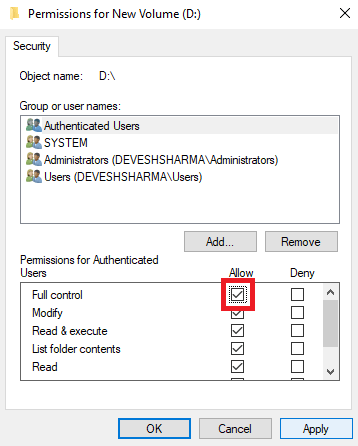
- Ayarları başarılı bir şekilde uygulamak için tıklayın Uygula Ve Tamam.
Yukarıdaki işlem, sisteminize zarar vermez ancak bağlı sürücü üzerinde gelişmiş ve tam kontrol sağlar. Çözümü uyguladıktan sonra hata çözülmezse, bir sonrakine geçin.
3. Çözüm: Sürücüyü Yenileyin
Sistem, sürücüleri otomatik olarak yenilemesine rağmen, bazen aynı şeyi yapamayabilir. Böyle bir durumda, sürücüyü manuel olarak yenilemeniz gerekir. Aynısını yapma süreci takip etmesi oldukça kolay ve zararsızdır. Böylece, sürücüyü yenilemek için aşağıda verilen adımları kullanarak hemen hareket edebilir ve sorunu çözebilirsiniz:
- basın Kazan+S tuşlar, yazın Disk Yönetimive düğmesine basın Girmek anahtar.
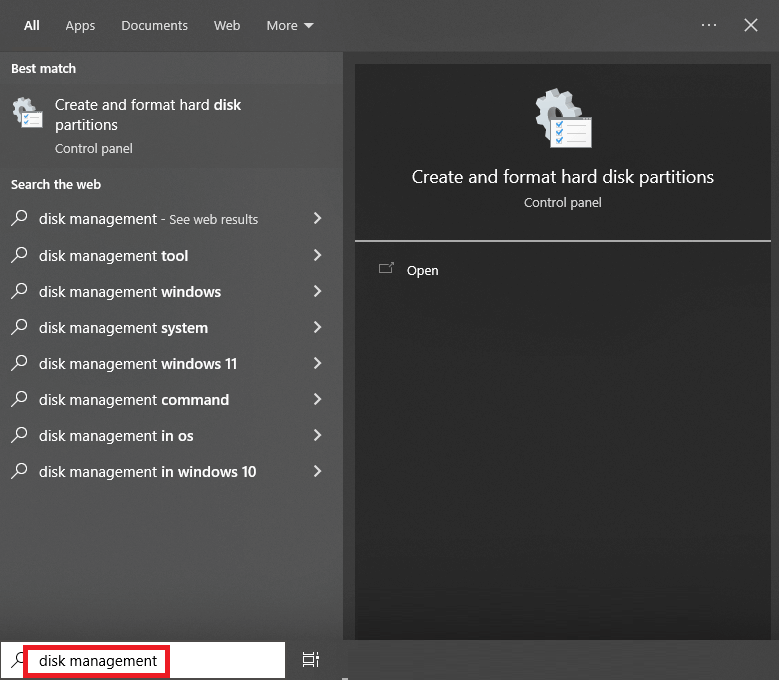
- Hatayı gösteren sürücüye tıklayın ve Aksiyon sekme.
- seçeneğini seçin Diskleri yeniden tarar.
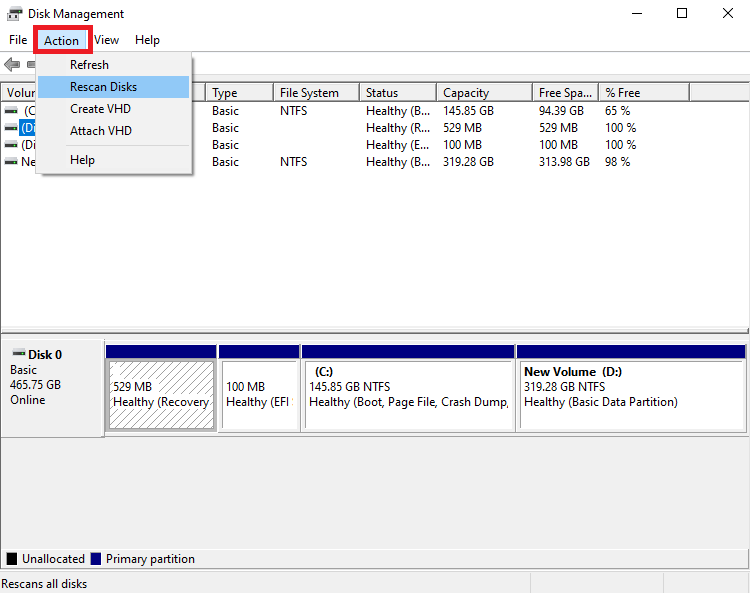
İşlem tamamlandıktan sonra, düzgün çalışıp çalışmadığını görmek için yenilenen sürücüye erişmeyi deneyin. Değilse, sorun cihazın sürücüsü ile ilgili olabilir. Sürücüyle ilgili sorunları çözmek için bir sonraki çözümü izleyin.
Ayrıca Oku: Windows 10'da Kritik Yapı Bozulması Hatası Nasıl Onarılır
4. Çözüm: Eski Sürücüleri Bit Sürücü Güncelleyici Kullanarak Güncelleyin
Windows 10/11'de Var Olmayan Bir Aygıt Belirtilmiş'i düzeltmenin en kolay yolu, sürücülerinizi sisteminizde güncel tutmaktır. Bunun için üçüncü taraf bir sürücü güncelleyici kullanmak en iyisidir. Yine de, tüm üçüncü taraf programlara güvenilemeyeceği için, Bit Sürücü Güncelleyici. Bu, milyonlarca kullanıcının sürücü güncelleme ihtiyaçlarını karşılamak için güvendiği inanılmaz bir hizmettir.
Uygulama, basit bir sürücü güncelleyiciden çok daha kapsamlıdır. Size diğer programlarda keşfedilmesi zor olan geniş yetenekler sağlar. Bit Driver Updater sizin için her şeyi yapabilir:
- Tek bir tıklama ile yazıcılar, ağ bağdaştırıcıları, grafik kartları ve diğer aygıtlar için sürücüleri güncelleyebilirsiniz.
- Mevcut sürücüleri yedekleyin ve gerekirse geri yükleyin.
- Arayüzün dilini kolaylıkla değiştirin.
- Kullanıcı tercih ederse, herhangi bir sürücü güncellemesini yok sayın.
- İstisnasız yalnızca WHQL sertifikalı sürücüler sağlar.
Sadece bunlar değil, araçla birlikte kullanılabilen çeşitli başka yetenekler de var. Yine de tüm bunları detaylandırarak bu kılavuzu fazla zorlamayalım. Aracı kullandığınızda, tüm bu özelliklere erişebileceksiniz. Şimdilik, aracın aşağıda verilen adımlardan Var Olmayan Bir Aygıt Belirtildi hatasını nasıl düzelttiğini anlayalım:
- İndir Bit Sürücü Güncelleyici aşağıdaki düğmeyi tıklayarak ayarlayın.

- yazılımı yükleyin kurulumu çalıştırarak cihazınızda.
- Yazılımın, cihaz güncellemeleri için sistemi kontrol etmesine izin verin. Gerekirse, Tarama Sürücüleri düğme.

- Uygun sürücüyü yüklemek için, Şimdi Güncelle veya Tümünü Güncelle seçenekler). İlki, tek tek sürücüleri indirmenize izin verirken, ikincisi bunu tek bir tıklamayla yapar. Tümünü Güncelle düğmesini kullanmak için premium sürümünüz olmalıdır.

- Gerekli sürücü yüklendiğinde, sistemi yeniden başlat.
Sürücüler hatanın arkasındaki neden değilse, aynı şey devam edecektir. Hatayı düzeltmek için sonraki çözümü izleyin.
5. Çözüm: Sürücüyü Yeniden Kurun
Yukarıdaki yöntemler, Var Olmayan Bir Aygıt Belirtildi sorununu çözemezse, hata aygıtta olabilir. Bu tür hataları düzeltmek için cihazı kaldırıp yeniden yüklemeyi deneyebilirsiniz. Bu, tüm hataların ortadan kalkmasına izin verecek ve sürücü, sistemle birlikte düzgün bir şekilde çalışacaktır. Aynısını nasıl yapacağınızı öğrenmek için aşağıdaki adımları izleyin:
- Başlamak için görev çubuğunun arama bölümüne gidin, yazın Aygıt Yöneticisive açın.

- Araç açıldığında, birkaç saniye sonra Disk sürücüleri kategori ve çift tıklayarak genişletin.
- Bunlardan biri yazıcıyı içerebilir. Sürücü aygıtına sağ tıklayın ve üzerine tıklayın Cihazı Kaldır seçenek.

- Sistem sizden şunları isteyebilir: hareketi onayla, öyleyse aynısını yap.
- Cihaz kaldırıldıktan sonra cihazın bağlantısını kesin ve yeniden yüklemek için yeniden bağlayın sürücü.
Ayrıca Oku: Windows PC'de İstenen İşlem Gerektiren Yükseklik Hatasını Düzeltin
Olmayan Bir Cihaz Belirtildi: Çözüldü
Mesajı belirten hata, yukarıda gösterildiği gibi, sisteminiz veya dosyaları için herhangi bir tehdit oluşturmaz. Bu hata görünürse endişelenmenize gerek yok. Birkaç kolay çözüm, hatayı düzeltmenize ve sürücüyü istediğiniz gibi kullanmaya devam etmenize olanak tanır. Bu hata çözüldüğünde verileri kopyalayıp yapıştırabilir, sürücüyü çalıştırabilir ve normalde herhangi bir sürücüyle yaptığınız her şeyi yapabilirsiniz.
Şu ya da bu nedenle, Var Olmayan Bir Aygıt Belirtildi sorununu çözerken sorunlarla karşılaşabilirsiniz. Öyleyse, daha hızlı ve sorunsuz bir çözüm için yardımımızı isteyebilirsiniz. Tek yapmanız gereken aşağıdaki yorum bölümüne sorularınızı yazmak veya sorunlarınızı açıklamak. Aynı şeyden kurtulmanıza yardımcı olacağız. Ayrıca, her şey yolundaysa ve bu kılavuzu beğendiyseniz, deneyiminizi de paylaşabilirsiniz.
Zaman ayırıp sosyal medya sayfalarımızı kontrol ettiğiniz için gerçekten teşekkür ederiz. Facebook, twitter, instagram, Pinterest, Ve Tumblr. Bir sonraki adımı atın ve blogumuzun haber bültenine abone olun. Bunu yapmak, Var Olmayan Bir Aygıt Belirtilmiş'in nasıl düzeltileceğine ilişkin bunun gibi sorun çözme ve yardımcı kılavuzlarla her zaman güncel kalmanızı sağlayacaktır.